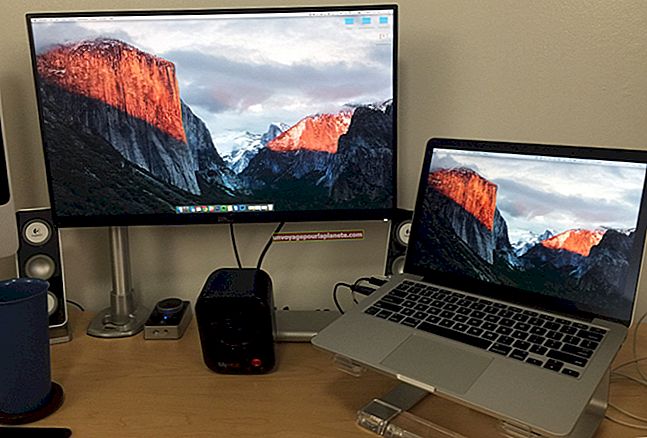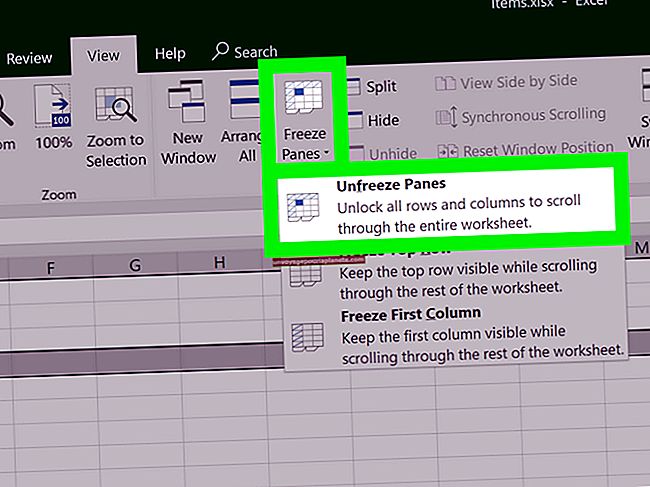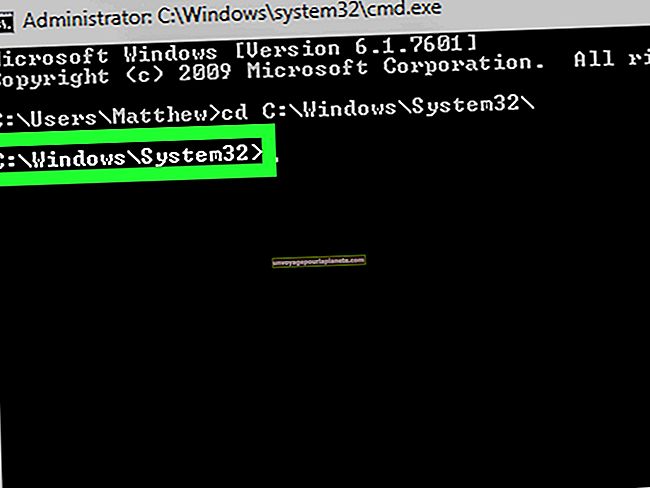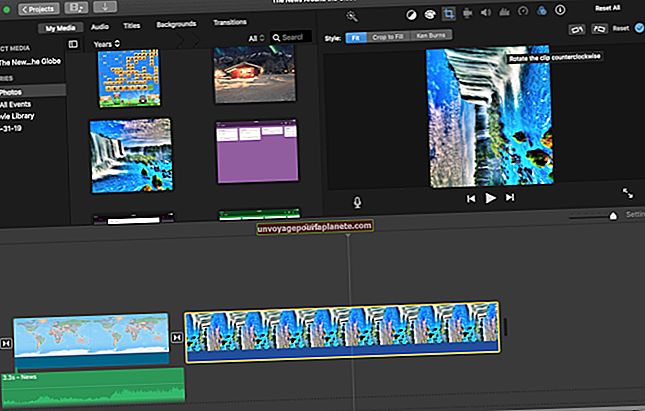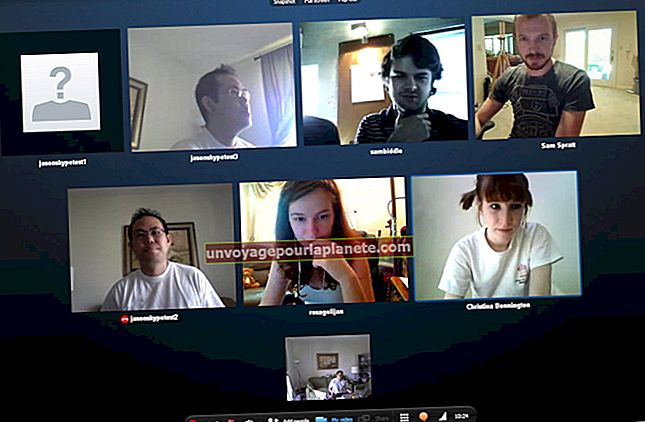如何清除Apple MacBook Air上的Cookie
如果您曾经走进a积者的家,您会经历过从一个房间到另一个房间的挣扎,因为到处都是混乱的情况。 Cookies在数字上等同于混乱。使用Cookie,您的浏览器会记住您的详细信息,例如您的用户名,购物历史记录和您访问的网站上的站点数据。如果您不从浏览器中删除 Mac 上的 cookie,您最终会成为数字囤积者,这使得您的浏览器难以有效运行,并且黑客更容易访问信息,包括可能与您的业务相关的信息。要在MacBook Air,Pro或任何其他Apple笔记本电脑上删除cookie数据,需要在您使用的特定Internet浏览器中清除cookie。
清除Safari Cookie
Safari 是随 Mac 操作系统一起安装的 Web 浏览器。删除 Safari cookie 需要打开 Safari 浏览器并选择“Safari”,然后在菜单栏中选择“首选项”。点击“隐私”标签,然后选择“管理网站数据”。查看您访问过的网站列表。单击您要清除的特定Safari cookie,然后选择“删除”,或通过选择“全部删除”选项删除所有cookie。同样在“隐私”选项卡中,Safari 为您提供了通过选择“阻止所有 cookie”来阻止网站、第三方和广告商收集 cookie 的选项。
清除 Chrome Cookie
由于其稳定性和速度,Chrome 是 Mac 笔记本电脑的另一种常用浏览器。要清除 Chrome 中的 cookie 数据,您无需像删除 Safari 数据那样执行打开首选项的过程。当 Chrome 打开时,在菜单栏中选择“Chrome”,然后在下拉菜单中选择“清除浏览数据”。您可以选择清除所有 cookie 和其他缓存站点数据,例如您的浏览历史记录和缓存图像。选择“Cookies 和其他站点数据”项,然后选择框右下角的“清除数据”。
清除 Firefox Cookie
如果您在Mac上使用Firefox浏览器,则会发现清除Firefox中的cookie与清除Chrome中的cookie相似。打开Firefox,然后在菜单栏中单击“历史记录”。从下拉菜单中选择“清除最近的历史记录”。浏览器会打开一个窗口,让您可以选择清除 cookie、缓存数据、下载历史记录等。选择您要清除的项目以及您希望删除的时间范围。按此框右下角的“立即清除”。当进度轮停止旋转时,关闭页面。
清除Opera Cookies
Opera 是一款面向具有安全意识的互联网用户的高端浏览器。在 Opera 中清除 cookie 类似于在 Safari 中清除 cookie。打开浏览器并在菜单栏中选择“Opera”,然后选择“首选项”。选择“隐私和安全性”,然后在“ Cookie”部分中单击“所有Cookie和网站数据”。通过选择“全部删除”选项并单击“完成”来删除现有的Cookie。您可以通过选中隐私和安全屏幕的 Cookie 部分中提供的框来禁用未来的 cookie,以“阻止第三方 cookie 和站点数据”。
警告
清除Cookie时,存储的用户名和密码信息将被删除。确保您拥有访问个人数据和网站订阅所需的登录信息。